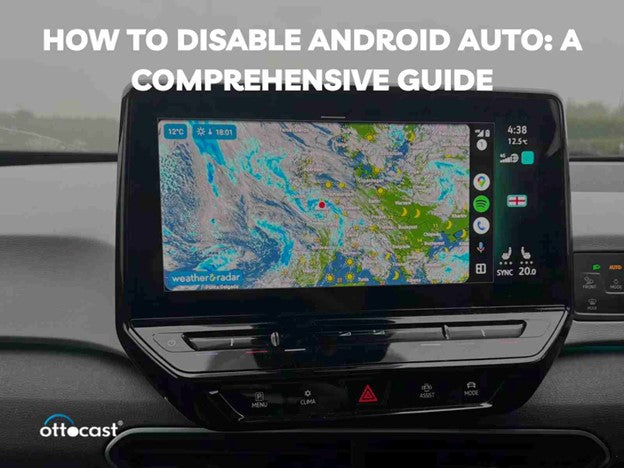Einführung
Android Auto ist eine spezielle Funktion von Fahrzeugen, die es ermöglicht, sich mit Smartphones zu synchronisieren, um kabellos In-Car-Navigation, Musik und Telefonate per Sprachbefehlen oder nur per Knopfdruck zu nutzen. Durch diese Integration will Android Auto die Sicherheit der Nutzer erhöhen, indem die Nutzung der Hände zur Bedienung wichtiger Fahr-Apps minimiert wird. Es gibt viele Gründe, warum Sie Android Auto ausschalten oder sogar komplett deinstallieren möchten. Einige Nutzer mögen die Redundanz im Design der beiden Schnittstellen nicht, während andere Schwierigkeiten haben, eine stabile Verbindung aufrechtzuerhalten. Wenn Sie sich also fragen, wie man Android Auto ausschaltet oder auf verschiedenen Gerätetypen und Modellen deinstalliert, beginne ich diese Anleitung damit, Ihnen genau das zu zeigen.
Abschnitt 1: Verständnis der Android Auto-Funktionalität
Android Auto ermöglicht es Nutzern, ihre Android-Smartphones einfach mit den Infotainmentsystemen des Fahrzeugs zu verbinden und Anwendungen wie Google Maps und Spotify von den Geräten aus zu nutzen. Android Auto kann entweder über ein USB-Kabel oder drahtlos über Bluetooth oder WLAN betrieben werden. Man benötigt außerdem Android 6.0 oder höher und muss Fahrzeuge ab Baujahr 2016 fahren. Für diejenigen, die fragen, wie man Android Auto auf einem Samsung-Gerät daran hindert, sich automatisch zu öffnen, oder wie man Android Auto auf Samsung ausschaltet, ist es ratsam, zunächst zu prüfen, wie Android Auto im Auto und im Telefon installiert und implementiert wurde. Man kann Anpassungen in den Smartphone-Einstellungen oder im Infotainment-System vornehmen, wie es bei Toyota- und Samsung-Geräten der Fall ist. Dies ist sehr vorteilhaft, da es Ihnen erleichtert, Änderungen vorzunehmen, damit es sich nicht von selbst startet.
Abschnitt 2: Vorbereitung zum Deaktivieren von Android Auto
Überlegen Sie zunächst, wie Sie ohne Android Auto zurechtkommen, bevor Sie es vollständig entbinden. Das Deaktivieren von Android Auto kann ziemlich umständlich sein, da das Bewegen ohne ein Gerät müheloser sein kann; dies kann die Art und Weise beeinträchtigen, wie ein Fahrer sein Smartphone im Auto verwendet. Es gibt zahlreiche Möglichkeiten, Daten zu sichern, wie Backup- und Synchronisationsoptionen, um keine mit Android Auto verknüpften Dienste zu verlieren. Dies ist ein Vorteil für Personen, die ständig Navigation, Messaging oder Musik-Apps nutzen, da sie so ihre Einstellungen oder Kontakte auf einem anderen Gerät sehen und speichern können. Wenn Sie Ihr Telefon vorbereiten, indem Sie alle Kontakte, gespeicherten Orte oder Mediendateien sichern, können Sie sich später Frustrationen ersparen, falls Sie Android Auto dauerhaft ausschalten oder ganz deinstallieren möchten.
Abschnitt 3: Schritt-für-Schritt-Anleitung zum Deaktivieren von Android Auto auf verschiedenen Geräten
Methode 1: Die Android Auto App deinstallieren
Um Android Auto vollständig von Ihrem Gerät zu deinstallieren, gehen Sie zu "Einstellungen", suchen Sie "Apps" und dann "Android Auto". Tippen Sie auf "Deinstallieren", um es zu löschen. Dies wird wahrscheinlich alles entfernen, aber hoffentlich hilft es Ihnen herauszufinden, wie Sie Android Auto auf Samsung oder einem anderen Android-Handy ausschalten.
Methode 2: Android Auto über App-Einstellungen aktivieren
Wenn Sie nicht deinstallieren möchten, gehen Sie zu "Einstellungen", tippen Sie auf "Apps", suchen Sie "Android Auto" und wählen Sie dann "Deaktivieren". Die App bleibt auf Ihrem Telefon, wird aber nicht automatisch gestartet.
Methode 3: Einschränkung der Berechtigungen
Gehen Sie zu "Einstellungen", dann "Apps", dann "Android Auto" und dann "Berechtigungen". Deaktivieren Sie dort den Standort- und Telefonzugriff, damit diese App nicht von selbst läuft. Dies ist nützlich für Nutzer, die sich fragen: Wie stoppe ich, dass Android Auto automatisch startet?
Android Auto in verschiedenen Automodellen stoppen
Anweisungen für Automodelle
Toyota: Über das Fahrzeugdisplay zu Einstellungen >> Android Auto gehen und ein-/ausschalten.
Für Ford, Honda, BMW und Volkswagen: Über die Einstellungen im Infotainmentsystem des Autos kann man "Android Auto" finden und einfach ausschalten.
Allgemeine Anleitung: üblich für alle Fahrzeuge
Bei allen Autos gehen Sie normalerweise ins Einstellungsmenü des Infotainmentsystems, suchen "Android Auto" und schalten es aus.
Abschnitt 4: Android Auto so konfigurieren, dass es nicht automatisch startet

Möchten Sie verhindern, dass Android Auto jedes Mal startet, wenn Sie sich mit Ihrem Auto verbinden? Ändern Sie einfach die Auto-Start-Einstellung.
Automatischen Start beim Verbinden mit dem Auto deaktivierenÖffnen Sie die App-Einstellungen Ihres Telefons, öffnen Sie Android Auto und suchen Sie die Option "Android Auto automatisch starten." Stellen Sie diese auf "Nie." Das ist der Trick für alle, die wissen wollen, wie man verhindert, dass Android Auto automatisch startet.
Konfigurieren Sie Bluetooth- und USB-Optionen, um die automatische Verbindung zu stoppen.
Gehen Sie dann in Ihr Telefonmenü und öffnen Sie "Einstellungen", klicken Sie auf "Verbundene Geräte", wählen Sie "Bluetooth" und deaktivieren Sie das Kästchen neben "Android Auto automatisch verbinden, wenn USB angeschlossen ist."
Abschnitt 5: Alternative Optionen statt Deaktivierung von Android Auto
Wenn das Ziel darin besteht, das Android Auto-Erlebnis zu verbessern und es nicht zu deaktivieren, sind kabellose Adapter eine bequeme Möglichkeit, Android Auto zu genießen, aber in diesem Fall sind sie nicht immer mit einem Kabel verbunden.
1.A2Air Pro Wireless Android Auto Adapter
Für Fahrzeuge oder Motorräder mit werkseitig verkabeltem Android Auto können Sie sich kabellos verbinden mit dem A2Air Pro für ein nahtloses, kabelloses Erlebnis. Dieser Adapter unterstützt Telefone mit Android 11 oder höher und verbindet sich über Bluetooth und WLAN. Erleben Sie automatische Verbindung, kostenlose Software-Updates und ein unterbrechungsfreies, stabiles Android Auto-Erlebnis.
Kabellose Konnektivität: Werfen Sie die Kabel beiseite dank der Unterstützung von Bluetooth und WLAN, denn dieser Adapter verbindet das Telefon vollständig kabellos mit Android Auto ohne Aufwand.
Stabile Leistung: Entwickelt für ein reibungsloses und unterbrechungsfreies Android Auto-Erlebnis, das stabile Konnektivität und zuverlässige Leistung unterwegs gewährleistet.
Automatische Verbindung: Erleichtern Sie dem Nutzer die automatische Wiederverbindung jedes Mal, wenn er das Fahrzeug betritt, ohne sich selbst erneut verbinden zu müssen.
Nahtlose Updates: Erhalten Sie kostenlose, einfache Software-Updates, um Ihren Adapter mit den neuesten Funktionen und Kompatibilitätsverbesserungen optimal laufen zu lassen.
Globale Reichweite: Er wird weltweit versendet, damit Fahrer überall die Vorteile von kabellosem Android Auto nutzen können.

2.A2Air Android Auto Wireless Bluetooth Adapter
Dieser A2Air Adapter bietet kabellosen Komfort für jene Autos, die mit werkseitig verkabeltem Android Auto ausgestattet sind, sodass Sie Android Auto über Bluetooth und WLAN genießen können. So haben Sie eine nahtlose Verbindung und ein durchgängiges Erlebnis. Er wird mit automatischer Einrichtung und kostenlosen, einfachen Software-Updates geliefert.
Drahtlose Verbindung: Verbinden Sie sich einfach mit dem aktuellen Android Auto Ihres Autos und gehen Sie kabellos mit Bluetooth und Wi-Fi für mehr Komfort.
Keine Kabel mehr: Befreien Sie sich von USB-Kabeln für ein komplett kabelloses Erlebnis, das mit der Freiheit und Leichtigkeit einhergeht, die mit Ihrer Android Auto-Einrichtung im Auto verbunden sind.
Perfektes Spiel: Glattere, verzögerungsfreie Leistung für stabile, unterbrechungsfreie Android Auto-Erlebnisse für alle kompatiblen Apps und Dienste.
Automatische Verbindung: Der Adapter verbindet sich, sobald er angeschlossen ist, automatisch jedes Mal, wenn Sie Ihr Auto starten, und bietet so nahtlose, mühelose Übergänge, wann immer Sie losfahren.
Software-Updates: Sie erhalten alle kostenlosen und unkomplizierten Software-Updates, die auf Sie zukommen und eine ideale Leistung bieten. Dies sollte Sie keinen Cent kosten und keine komplizierten Einrichtungsschritte erfordern.

Abschnitt 6: Android Auto bei Bedarf wieder aktivieren oder neu installieren

Wenn Sie sich entschieden haben, Android Auto neu zu installieren, ist das Befolgen dieser Anweisungen recht einfach und schnell. Wie installiert man Android Auto neu? Öffnen Sie die Google Play Store-App, suchen Sie nach Android Auto und tippen Sie auf die Schaltfläche mit dem "Installieren"-Symbol. Nachdem Sie die App installiert haben, öffnen Sie sie und es wird Sie auffordern, Ihr Gerät und die Fahrzeugverbindung einzurichten. Möglicherweise werden Sie gebeten, Ihre Bluetooth- und WLAN-Einstellungen zu konfigurieren, um die drahtlose Verbindung erneut zu aktivieren. Berechtigungen und Einstellungen für Android Auto wiederherstellen: Nachdem Sie die App neu installiert haben, gehen Sie zu Einstellungen > Apps und wählen Sie Android Auto aus. Hier können Sie alle notwendigen Berechtigungen wie Standort, Kontakte und Medienzugriff wieder aktivieren, damit Android Auto normal funktioniert. Dies ist wichtig, wenn die App genau so arbeiten soll wie zuvor mit Ihren Apps, Benachrichtigungen und Diensten. Das Aktivieren aller Berechtigungen stellt sicher, dass Android Auto perfekt in Ihrem Auto funktioniert, egal ob Toyota, Samsung oder ein anderes Fahrzeugmodell.
Zusammenfassung
Egal, ob Sie sich fragen, wie man Android Auto-Updates ausschaltet, wie man Android Auto entfernt oder einfach nur wissen möchten, wie man Android Auto bei einem Toyota deaktiviert – es gibt zahlreiche Möglichkeiten, Ihr Android Auto-Erlebnis anzupassen. Wenn Sie Android Auto vollständig deaktivieren möchten, können Sie entweder die App deinstallieren oder die Berechtigungen sowohl auf Ihrem Telefon als auch im Fahrzeugsystem einschränken. Für diejenigen, die eine kontrollierte Nutzung wünschen, aber die App nicht komplett deaktivieren wollen, können Sie steuern, welche Apps und Benachrichtigungen auf Android Auto angezeigt werden, indem nur die wichtigsten Inhalte dargestellt werden. Außerdem verhindert eine Änderung der Einstellungen im Fahrzeugsystem oder auf Ihrem Mobiltelefon die automatische Verbindung und sorgt dafür, dass Android Auto nicht startet, wenn Sie es nicht wünschen.
Häufig gestellte Fragen (FAQs)
- Was passiert, wenn ich Android Auto deaktiviere?
Wenn Sie Android Auto deaktivieren, kann es sich nicht automatisch mit Ihrem Auto verbinden, und daher können Anwendungen wie Navigation, Musik oder Messaging nicht genutzt werden. Ihr Telefon wird nicht mit dem Display Ihres Autos synchronisiert, und Sprachbefehle oder CarPlay-Funktionen funktionieren nicht. Sie können dies rückgängig machen, indem Sie die App einfach neu installieren oder die Einstellung ändern, um eine manuelle Verbindung zu erlauben.
- Wird das Deaktivieren von Android Auto die Leistung meines Telefons beeinträchtigen?
Das Deaktivieren von Android Auto wirkt sich nicht wesentlich auf die Gesamtfunktion Ihres Telefons aus. Es stoppt tatsächlich die App daran, im Hintergrund zu laufen und sich mit Ihrem Auto zu verbinden, was den Batterieverbrauch durch die automatische Synchronisierung der App reduziert, aber es funktioniert in allen anderen Belangen normal. Android Auto selbst beansprucht nicht viele Ressourcen Ihres Telefons, und das Deaktivieren unnötiger Apps kann langsam die Systemreaktionsfähigkeit verbessern, wenn Sie Speicher oder Ressourcen freigeben müssen.
- Kann ich Android Auto nur für bestimmte Autos deaktivieren?
Viele Menschen besitzen mehr als ein Auto. Wenn der Autobesitzer mehrere Fahrzeuge hat, kann Android Auto in den Einstellungen des Telefons oder des Infotainmentsystems des Autos deaktiviert werden. Bei bestimmten Autos ist es möglich, die Verbindung ohne Kabel zu deaktivieren oder sogar die Android Auto-Funktionalitäten für bestimmte Fahrzeuge zu blockieren. So können Sie es weiterhin in anderen Autos verwenden und die Funktionalität für ein bestimmtes Auto deaktivieren, wodurch Sie wählen können, unter welchen Bedingungen Sie es nutzen möchten.
- Gibt es eine Möglichkeit, Android Auto zu behalten, aber Benachrichtigungen auszuschalten?
Ja, aber es ermöglicht Ihnen, Android Auto weiterlaufen zu lassen und nur keine Benachrichtigungen zu erhalten. Benachrichtigungen können in den Benachrichtigungseinstellungen Ihres Telefons ausgeschaltet oder nur bestimmte aktiviert werden, und dann erlauben, was Android Auto anzeigen darf. Sie können zumindest einzelne Apps wie Messaging oder soziale Medien ausschalten, aber bei einer Anwendung wie Android Auto können Sie alle Benachrichtigungen ausschalten.
- Wie aktiviere ich Android Auto wieder, wenn ich meine Meinung ändere?
Android Auto wieder zu aktivieren ist keine komplizierte Angelegenheit. Wenn Sie es durch Deinstallieren deaktivieren, müssen Sie zum Google Play Store gehen, nach Android Auto suchen und es neu installieren. Möglicherweise müssen Sie einige Einstellungen Ihres Autos zurücksetzen, damit es sich wieder automatisch verbinden kann. Nach der Einrichtung haben Sie wieder vollen Zugriff auf Android Auto.